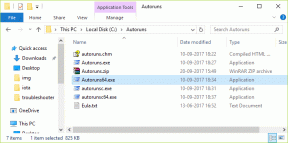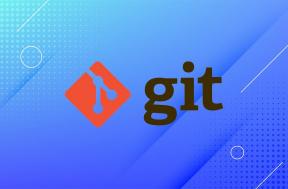[RJEŠENO] Upravljački program ne može otpustiti pogrešku do kvara
Miscelanea / / November 28, 2021
Kad god pokrenete svoj Windows 10, dobit ćete poruku o pogrešci koja kaže da "Ovaj upravljački program ne može otpustiti do kvara" zbog GIGABYTE App Center Utility-a. Ovaj problem je poseban na svim računalima s GIGABYTE matičnom pločom jer ovaj uslužni program dolazi unaprijed instaliran na njemu.
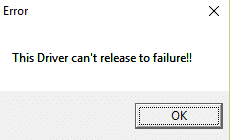
Sada su glavni uzrok ove pogreške komponente APP centra koje zahtijevaju pristup ugrađenom WiFi-ju, a ako nema ugrađenog Wifi-ja, tada komponenta ne radi. Komponente o kojima govorimo su Cloud Server Station, GIGABYTE Remote i Remote OC. Sada znamo glavni uzrok ove pogreške, pa bez gubljenja vremena, pogledajmo kako popraviti ovu pogrešku.
Sadržaj
- [RJEŠENO] Upravljački program ne može otpustiti pogrešku do greške
- Metoda 1: Onemogućite Cloud Server Station, GIGABYTE Remote i Remote OC
- Metoda 2: Instalirajte najnoviju verziju APP centra
- Metoda 3: Deinstalirajte GIGABYTE usluge iz naredbenog retka
- Metoda 4: Deinstalirajte GIGABYTE APP Center
[RJEŠENO] Upravljački program ne može otpustiti pogrešku do greške
Preporuča se da stvoriti točku vraćanja za slučaj da nešto krene po zlu.
Metoda 1: Onemogućite Cloud Server Station, GIGABYTE Remote i Remote OC
1. Otvori GIGABYTE aplikacija U sredini iz System Tray.
2. Kliknite na kartice Cloud Server Station, GIGABYTE Remote i Remote OC.

3. Isključi 'Uvijek pokrenite pri sljedećem ponovnom pokretanju‘ uključite gornje tri komponente.
4. Ponovno pokrenite računalo da biste spremili promjene.
Metoda 2: Instalirajte najnoviju verziju APP centra
Ako su vam potrebne određene komponente APP centra, instalirajte najnoviju verziju APP centra (ili samo one komponente koje su vam potrebne) sa GIGABYTE stranica za preuzimanje.
Metoda 3: Deinstalirajte GIGABYTE usluge iz naredbenog retka
1. Pritisnite Windows tipka + X zatim odaberite Naredbeni redak (administrator).

2. Sada upišite sljedeću naredbu točno kao što je prikazano u nastavku i pritisnite enter nakon svake:
sc izbrisati gdrv. sc create gdrv binPath= "C:\Windows\gdrv.sys" type= "kernel" DisplayName= "gdrv"

3. Prva naredba iznad deinstalirajte GIGABYTE usluge a druga naredba ponovno instalirajte iste usluge.
4. Ponovno pokrenite računalo da biste spremili promjene i provjerite jeste li u mogućnosti Popravak Pogreška upravljačkog programa ne može otpustiti do greške.
Metoda 4: Deinstalirajte GIGABYTE APP Center
1. Pritisnite tipku Windows + X, a zatim odaberite Upravljačka ploča.

2. Kliknite na Deinstalirajte program u odjeljku Programi.

3. Naći GIGABYTE App centar i kliknite desnom tipkom miša, a zatim odaberite deinstaliraj.
4. Obavezno uklonite sve druge usluge povezane s GIGABYTE-om.
5. Ponovo pokrenite da biste spremili promjene.
To je to što ste uspješno imali Popravak Pogreška upravljačkog programa ne može otpustiti do greške ali ako još uvijek imate bilo kakvih pitanja u vezi s ovim postom, slobodno ih postavite u odjeljku za komentare.
![[RJEŠENO] Upravljački program ne može otpustiti pogrešku do kvara](/uploads/acceptor/source/69/a2e9bb1969514e868d156e4f6e558a8d__1_.png)